ステップ4:バックアップリポジトリの設定の構成
ウィザードの[Repository]のステップで、パスと負荷制御リポジトリの設定を指定します。
- [Location]セクションで、バックアップファイルを格納するフォルダへのパスを指定します。[Populate]をクリックすると、選択した場所の容量と利用できる空き領域を確認できます。
- Dell EMC Data Domainの場合、[Browse]をクリックして、利用できるパスのリストから場所を選択します。
- HPE StoreOnceの場合、Catalystストアをリストから選択します。
- [Linuxリポジトリの場合] [Use fast cloning on XFS volumes]チェックボックスを選択して、コピーオンライト機能を有効にします。Veeam Backup & Replicationの場合、この機能はファストクローンと呼ばれます。詳細については、「ファストクローン」を参照してください。
- [強化リポジトリの場合] バックアップリポジトリからデータのブロックを削除できないようにするには、[Make recent backups immutable for]チェックボックスを選択して、イミュータビリティ期間を指定します。詳細については、「強化(書き換え不能)リポジトリ」を参照してください。
- [Load control]セクションを使用すると、同時タスク数とバックアップリポジトリのデータ取得速度を制限できます。これらの設定は、バックアップリポジトリの負荷を制御し、ストレージI/O操作でタイムアウトが発生するのを防止する助けになります。
- [Limit maximum concurrent tasks]チェックボックスを選択して、バックアップリポジトリの最大許容同時タスク数を指定します。この値を超過すると、Veeam Backup & Replicationは、現在のタスクのいずれかが完了するまで新しいタスクを開始しません。詳細については、「同時タスク数の制限」を参照してください。
重要 |
同時タスクの制限は、vCDバックアップジョブではサポートされていません。 |
- [Limit read and write data rates to]チェックボックスを選択して最大速度を指定し、バックアップリポジトリディスクへのデータの読み取りおよび書き込みの合計速度を制限します。詳細については、「バックアップリポジトリでの合計データ速度の制限」を参照してください。
注 |
[Limit read and write data rates to]の設定は、バックアップおよびバックアップコピージョブの一部として実行される正常性確認には適用されません。バックアップリポジトリの読み取り/書き込み速度を制限しても、この設定に関係なく、正常性確認はバックアップリポジトリのリソースを消費します。バックアップおよびバックアップコピージョブに対して基本スケジュールや正常性確認スケジュールを構成する場合は、この制限に注意してください。 |
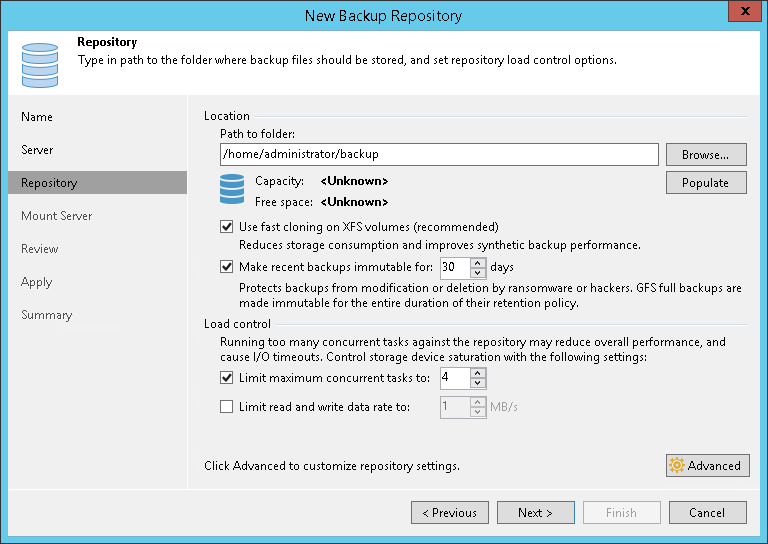
- [Advanced]をクリックすると、バックアップリポジトリに対して追加の設定を構成できます。
- 固定ブロックサイズを使用するストレージシステムの場合は、[Align backup file data blocks]チェックボックスを選択します。Veeam Backup & Replicationは、バックアップファイルに保存されているVMデータを4 KBのブロック境界に調整します。
- バックアップ・ジョブに対して圧縮を有効化すると、Veeam Backup & Replicationはソース側でVMデータを圧縮してから、ターゲット側に転送します。圧縮したデータを重複排除ストレージアプライアンスに書き込むと、一致するブロックの数が減少するため、重複排除率が低下します。この状況を解決するには、[Decompress backup data blocks before storing]チェックボックスを選択します。ジョブのデータ圧縮が有効である場合、Veeam Backup & Replicationはソース側でVMデータを圧縮し、ターゲット側にそれを転送し、ターゲット側でVMデータを解凍して、ストレージデバイスにRaw VMデータを書き込んで、より高い重複排除比率を実現します。
注 |
Veeam Backup & Replicationは、ジョブの暗号化が有効になっており、ターゲットバックアップリポジトリの設定で[Decompress backup data blocks before storing]チェックボックスが選択されている場合、VMデータを圧縮しません。そのため、ジョブ統計で、転送されたデータの量(Transferredカウンター)が、暗号化が無効のジョブに比べて多くなります。ジョブ統計の詳細については、「リアルタイム統計の表示」を参照してください。 |
- バックアップリポジトリにリムーバブルディスクを使用する場合は、[This repository is backed by rotated hard drives]チェックボックスを選択します。詳細については、「交換ドライブ付きのバックアップリポジトリの構成」を参照してください。
- ジョブ内のマシンごとに個別のバックアップファイルを作成するには、[Use per-machine backup files]チェックボックスを選択します。バックアップリポジトリとして重複排除ストレージアプライアンスを使用する場合はこの設定をお勧めします。Veeam Backup & Replicationは複数のストリームでバックアップリポジトリにマシンデータを書き込みます。これによりバックアップジョブのパフォーマンスが向上します。ただし、この場合、Veeam Backup & Replicationは、ジョブに追加されたVMの間のデータを重複排除しません。詳細については、「マシンごとのバックアップファイル」を参照してください。
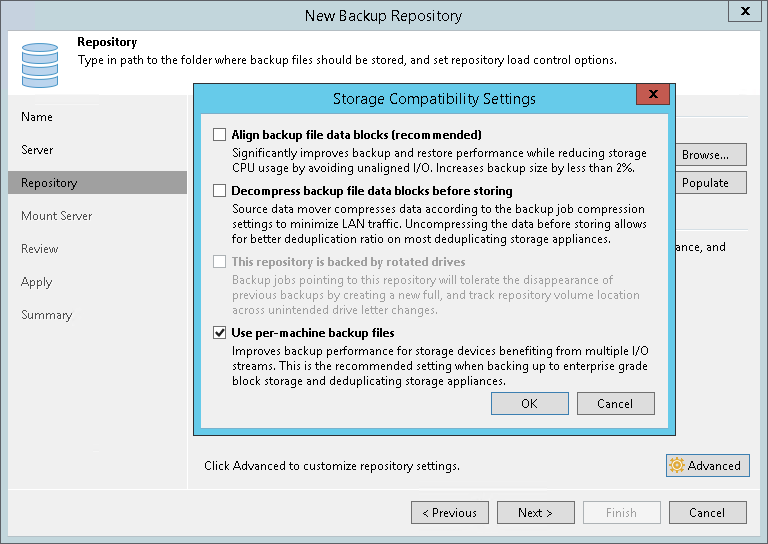
重複排除ストレージアプライアンスの設定
重複排除ストレージ・アプライアンスをバックアップ・リポジトリとして使用する場合、Veeam Backup & Replicationは詳細設定を自動的に次のように設定します。
DellEMCデータドメイン
- [Align backup file data blocks]オプションは無効になっており、変更できません。
- [Decompress backup data blocks before storing]オプションは有効です。
- [This repository is backed by rotated hard drives]オプションは無効になっており、変更できません。
- [Use per-machine backup files]オプションは有効です。
ExaGrid
- [Align backup file data blocks]オプションは無効になっており、変更してはなりません。
- [Decompress backup data blocks before storing]オプションは無効です。
- [This repository is backed by rotated hard drives]オプションは無効になっており、変更できません。
- [Use per-machine backup files]オプションは有効です。
- [Limit max concurrent tasks]は10です(推奨)。
Quantum DXi
- [Align backup file data blocks]オプションは無効になっており、変更してはなりません。
- [Decompress backup data blocks before storing]オプションは有効です。
- [This repository is backed by rotated hard drives]オプションは無効になっており、変更できません。
- [Use per-machine backup files]オプションは有効です。
HPE StoreOnce
- [Align backup file data blocks]オプションは無効になっており、変更してはなりません。
- [Decompress backup data blocks before storing]オプションは有効です。
- [This repository is backed by rotated hard drives]オプションは無効になっており、変更できません。
- [Use per-machine backup files]オプションは有効になっており、変更できません。